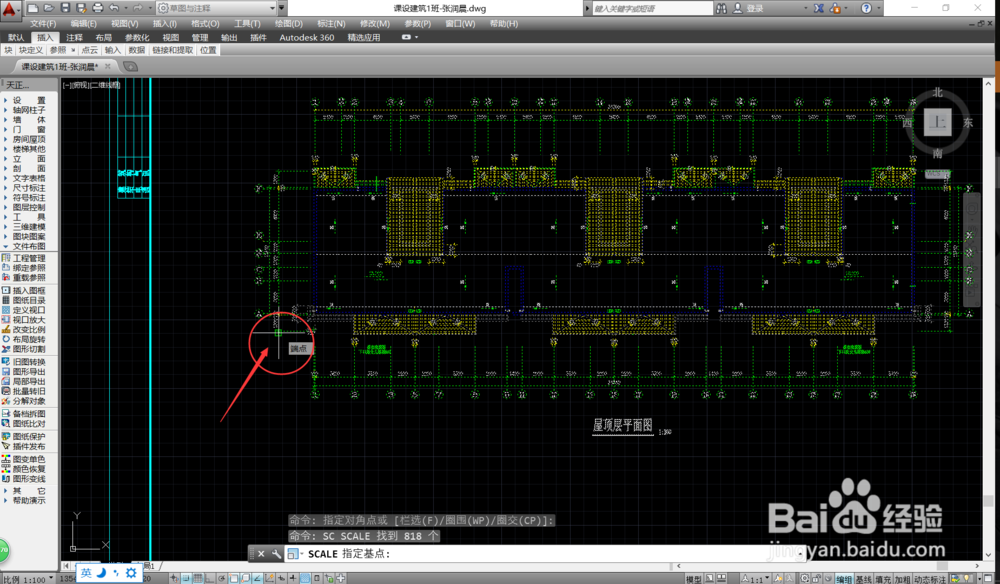1、首先,我们开启我们需要调整的图纸,将图纸开启之后,我们可以看到当前的图像,我们将需要缩放的图形进行框选。
2、框选我们需要缩放的图形之后,我们输入快捷键“SC”,系统会自动弹出快捷键命令“SCALE(缩放)”,按下空格键进行命令确定。
3、确定缩放命令之后,我们就可以进行命令操作,首先我们需要点击确定一个基点,基点是图形中的不动点,图形的缩放不会移动基点。
4、进行基点的确定之后,下方就会弹出命令系统提示“指定比例因子”,我们需要属于一个比例,来确定图形是缩小还是扩大。
5、我们输入的数值,如果是大于1的,则为放大图形,如果是小于1的小数,那么就是缩小图形,比如0.81,就是缩放成之前图形的81/100。
6、输入好比例因子数值之后,我们就可以按下空格键确定,我们选中的图形就会自动根据比例进行调整,这样我们就完成了比较精准的图形缩放。